Να είστε βέβαιοι ότι αυτές οι γρήγορες μέθοδοι έχουν δοκιμαστεί όλες
- Το σφάλμα εσωτερικού διακομιστή Crunchyroll μπορεί να οφείλεται σε διακοπές λειτουργίας διακομιστή ή προβλήματα με την εφαρμογή ροής βίντεο.
- Μπορείτε να ελέγξετε για προβλήματα διακομιστή Crunchyroll με τα εργαλεία ελέγχου ιστότοπου.
- Ορισμένοι χρήστες μπορεί να χρειαστεί να διαγράψουν τα δεδομένα της εφαρμογής Crunchyroll για να διορθώσουν το εσωτερικό σφάλμα διακομιστή.
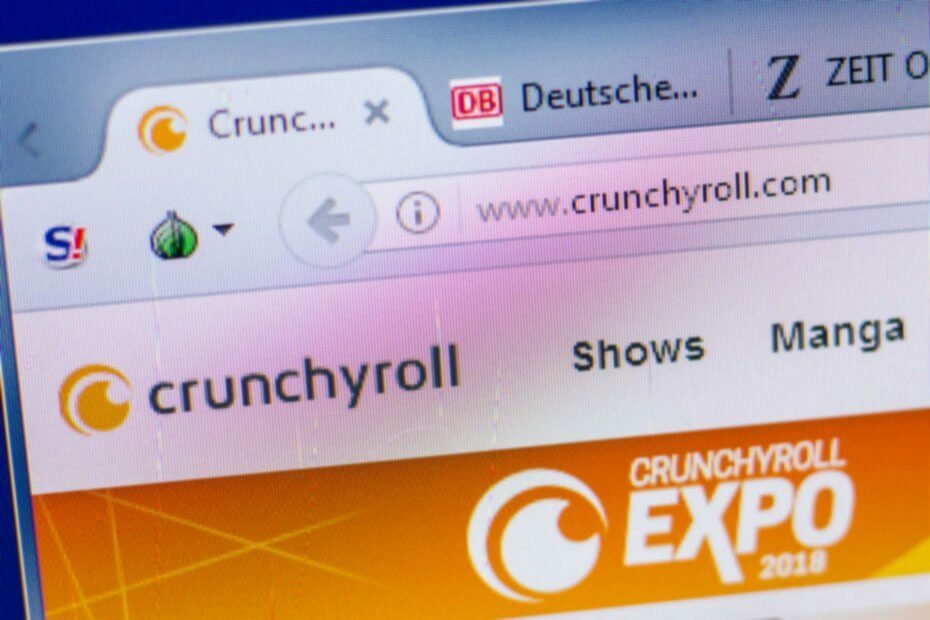
Το Crunchyroll είναι δημοφιλές υπηρεσία ροής βίντεο για να παρακολουθήσετε ιαπωνικά anime. Εκατοντάδες εκατομμύρια χρήστες παρακολουθούν περιεχόμενο Crunchyroll σε συσκευές Windows, iOS, Android και Xbox.
Ωστόσο, ορισμένοι χρήστες δεν μπορούν να παρακολουθήσουν περιεχόμενο Crunchyroll λόγω ενός εσωτερικού σφάλματος διακομιστή. Βλέπουν ένα εσωτερικό σφάλμα διακομιστή να εμφανίζεται όταν προσπαθούν να παρακολουθήσουν βίντεο anime στο Crunchyroll.
Παρουσιάζεται παρόμοιο σφάλμα όταν προσπαθείτε να παρακολουθήσετε περιεχόμενο Crunchyroll στα Windows 11/10; Εάν συμβαίνει αυτό, δοκιμάστε να εφαρμόσετε τις παρακάτω αναλύσεις σφαλμάτων εσωτερικού διακομιστή.

Περιηγηθείτε στο διαδίκτυο από πολλές συσκευές με αυξημένα πρωτόκολλα ασφαλείας.
4.9/5
Πιάσε την έκπτωση►

Αποκτήστε πρόσβαση σε περιεχόμενο σε όλο τον κόσμο με τον υψηλότερο ρυθμό ταχύτητας.
4.7/5
Πιάσε την έκπτωση►

Συνδεθείτε σε χιλιάδες διακομιστές για συνεχή απρόσκοπτη περιήγηση.
Πώς δοκιμάζουμε, εξετάζουμε και βαθμολογούμε;
Δουλέψαμε τους τελευταίους 6 μήνες για τη δημιουργία ενός νέου συστήματος αξιολόγησης σχετικά με τον τρόπο παραγωγής περιεχομένου. Χρησιμοποιώντας το, επαναλάβαμε στη συνέχεια τα περισσότερα από τα άρθρα μας για να παρέχουμε πραγματική πρακτική εξειδίκευση στους οδηγούς που φτιάξαμε.
Για περισσότερες λεπτομέρειες μπορείτε να διαβάσετε πώς δοκιμάζουμε, εξετάζουμε και βαθμολογούμε στο WindowsReport.
4.6/5
Πιάσε την έκπτωση►
Γιατί λαμβάνω το σφάλμα εσωτερικού διακομιστή Crunchyroll;
Το σφάλμα εσωτερικού διακομιστή του Crunchyroll μπορεί μερικές φορές να προκύψει λόγω υπερφόρτωσης διακομιστή. Οι χρήστες έχουν παραπονεθεί ότι οι διακομιστές του Crunchyroll είναι τακτικά εκτός λειτουργίας τα Σαββατοκύριακα.
Ωστόσο, οι διακοπές λειτουργίας διακομιστή δεν ευθύνονται πάντα για το εσωτερικό σφάλμα διακομιστή του Crunchyroll. Προβλήματα ροής μπορεί να προκύψουν όταν η προσωρινή μνήμη της εφαρμογής Crunchyroll είναι υπερβολικά γεμάτη.
Ή μπορεί να είναι κατεστραμμένη η εφαρμογή Windows Crunchyroll. Σε αυτήν την περίπτωση, πιθανότατα θα χρειαστεί να εγκαταστήσετε ξανά την εφαρμογή για να διορθώσετε το σφάλμα εσωτερικού διακομιστή.
Ορισμένοι διακομιστές DNS δεν μπορούν να χειριστούν το μεγάλο φορτίο της ροής Crunchyroll καθώς και άλλοι. Επομένως, η αλλαγή του διακομιστή DNS σε μια καλύτερη εναλλακτική λύση θα μπορούσε επίσης να είναι μια διόρθωση για το σφάλμα εσωτερικού διακομιστή.
Πώς μπορώ να διορθώσω ένα εσωτερικό σφάλμα διακομιστή στο Crunchyroll;
1. Ελέγξτε την κατάσταση του διακομιστή του Crunchyroll
Για να ελέγξετε εάν ο διακομιστής Crunchyroll είναι εκτός λειτουργίας, ανοίξτε το Ιστότοπος Downdetector. Επιλέξτε την παγκόσμια τοποθεσία σας στο αναπτυσσόμενο μενού εκεί, εισαγωγή Crunchyroll στο πλαίσιο αναζήτησης και κάντε κλικ Εντάξει.
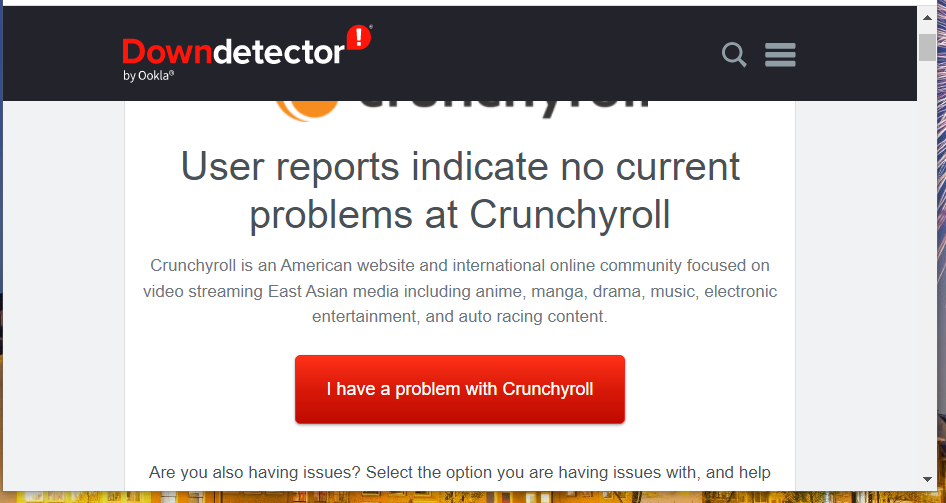
Η σελίδα που ανοίγει θα σας ενημερώσει εάν έχει αναφερθεί γενική διακοπή λειτουργίας για το Crunchyroll. Εάν έχει, περιμένετε μερικές ημέρες για να το ταξινομήσει το Crunchyroll.
2. Ενεργοποιήστε τον δρομολογητή σας
- Αποσυνδέστε το καλώδιο τροφοδοσίας του δρομολογητή. Οι χρήστες με ξεχωριστά μόντεμ θα πρέπει επίσης να αποσυνδέσουν τα μόντεμ τους.
- Στη συνέχεια, περιμένετε μερικά λεπτά πριν επανασυνδεθείτε.
- Συνδέστε ξανά το καλώδιο του δρομολογητή σας. Εάν έχετε επίσης αποσυνδέσει ένα ξεχωριστό μόντεμ, συνδέστε το πρώτα πριν από το δρομολογητή.
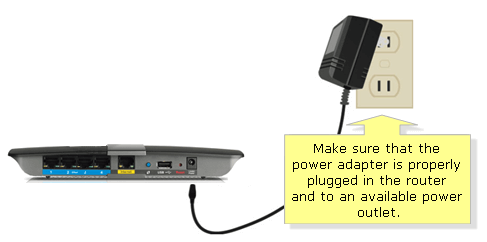
- Δώστε το περίπου πέντε λεπτά πριν δοκιμάσετε να παρακολουθήσετε ξανά οτιδήποτε στο Crunchyroll.
3. Αλλάξτε τις ρυθμίσεις του διακομιστή DNS
- Τύπος Windows + μικρόκαι πληκτρολογήστε δικτυακές συνδέσεις στο Αναζήτηση κουτί.
- Κάντε κλικ Προβολή συνδέσεων δικτύου να αναδείξει το Πίνακας Ελέγχου μικροεφαρμογή.
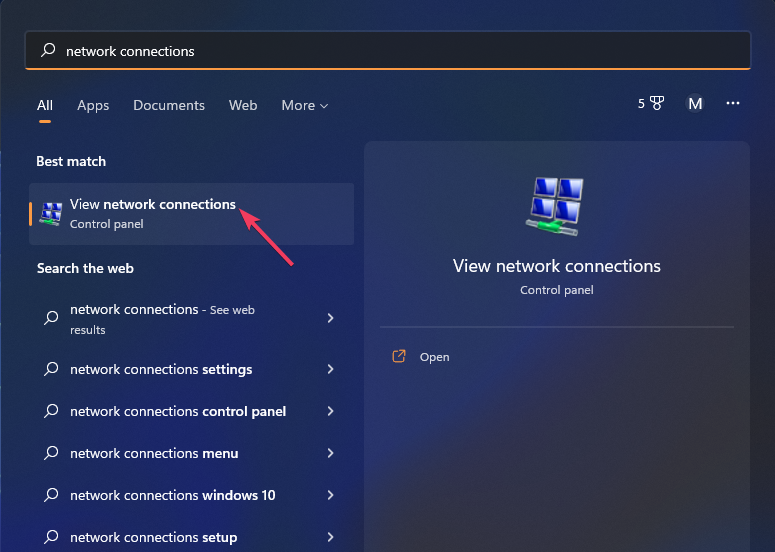
- Κάντε δεξί κλικ στη σύνδεσή σας στο Διαδίκτυο και επιλέξτε Ιδιότητες.
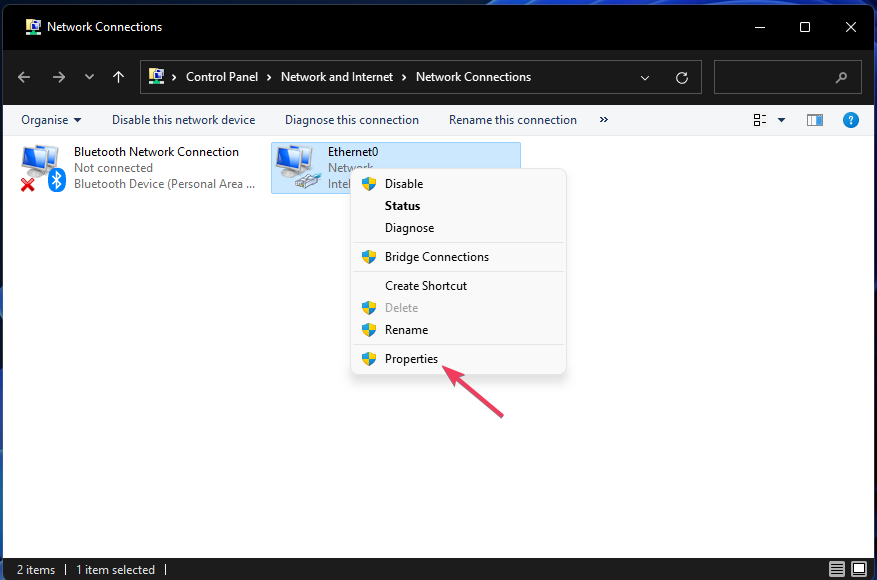
- Κάντε κλικ Πρωτόκολλο Διαδικτύου Έκδοση 4 για να το επιλέξετε.
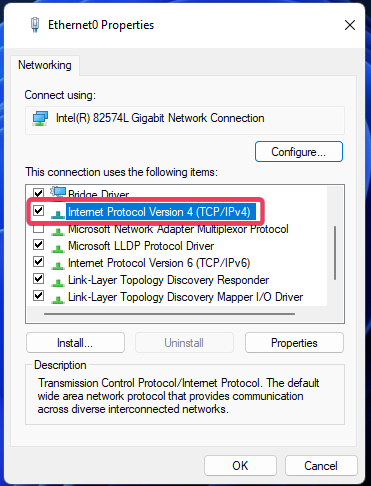
- Πάτα το Ιδιότητες κουμπί για να εμφανιστεί το διεύθυνση IP και Διακομιστής DNS επιλογές.
- Επιλέγω Χρησιμοποιήστε τις ακόλουθες διευθύνσεις διακομιστή DNS στο Γενικός αυτί.
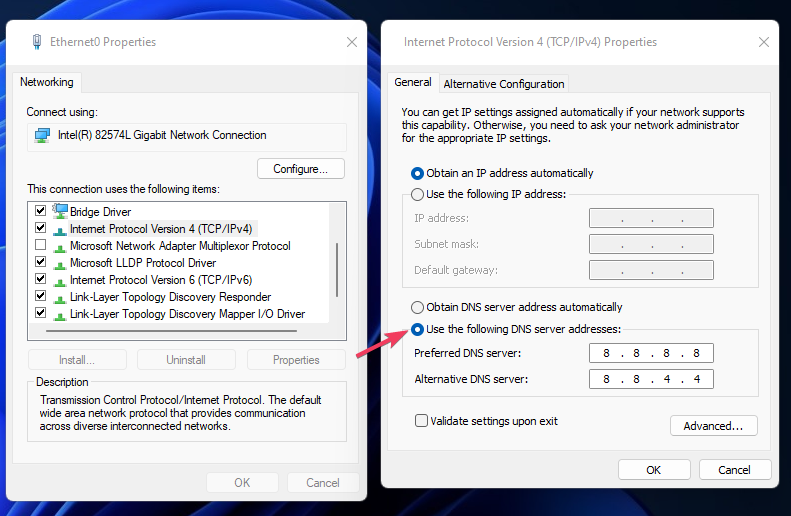
- Για εναλλαγή στο Google, πληκτρολογήστε 8.8.8.8 στο Προτιμώμενος διακομιστής DNS κουτί.
- Εισαγωγή 8.8.4.4 μεσα στην Εναλλακτική υπηρεσία DNS κουτί.
- Κάντε κλικ στο Πρωτόκολλο Διαδικτύου Έκδοση 4 του παραθύρου Εντάξει κουμπί.
- Επιλέγω Εντάξει ξανά στο παράθυρο άλλων ιδιοτήτων.
- Διόρθωση: Κωδικός σφάλματος Crunchyroll SHAK-6007-Generic
- Ο Firefox βελτιώνει την ποιότητα ροής βίντεο WebRTC σε κακές συνδέσεις στο Διαδίκτυο
- Πώς να κατεβάσετε βίντεο από το Facebook στον υπολογιστή
4. Διαγράψτε τα δεδομένα της εφαρμογής Crunchyroll
- Τύπος Windows πλήκτρο + Χ για το άνοιγμα του Power User μενού.
- Επιλέγω Εφαρμογές και δυνατότητες για να ανοίξει αυτό το μέρος του Ρυθμίσεις.
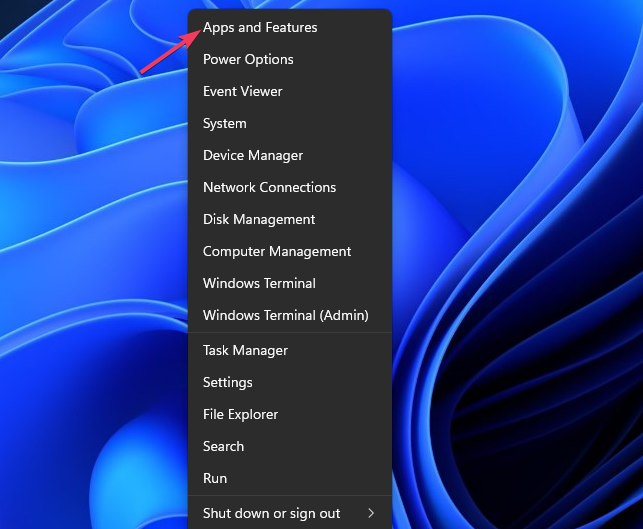
- Κάντε κλικ στο κουμπί μενού με τις τρεις κουκκίδες για την εφαρμογή Crunchyroll.
- Επιλέγω Προχωρημένες επιλογές για πρόσβαση στο Crunchyroll's Επαναφορά κουμπί.
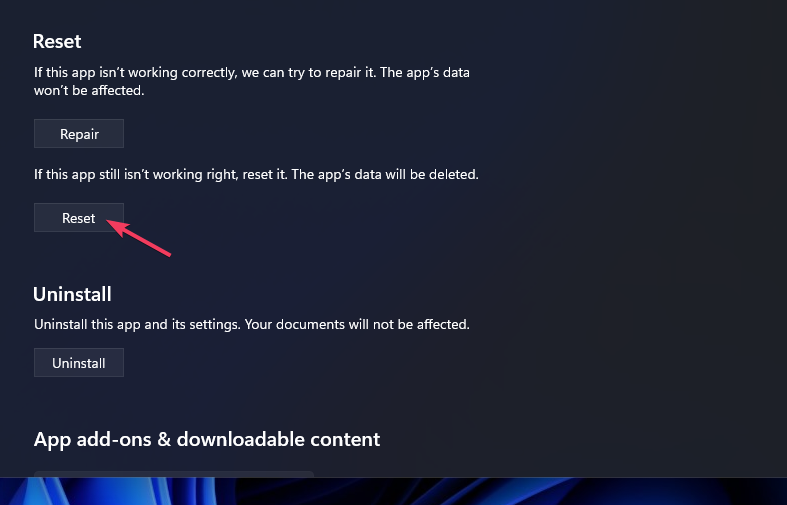
- Κάντε κλικ Επαναφορά δύο φορές για να διαγράψετε τα δεδομένα του Crunchyroll.
5. Επανεγκαταστήστε το Crunchyroll
- Ανοιξε Εφαρμογές και λειτουργίες, όπως καλύπτεται στα δύο πρώτα βήματα της τέταρτης μεθόδου.
- Κάντε κλικ στο Crunchyroll's Μενού κουμπί.
- Επίλεξε το Απεγκατάσταση επιλογή για Crunchyroll.
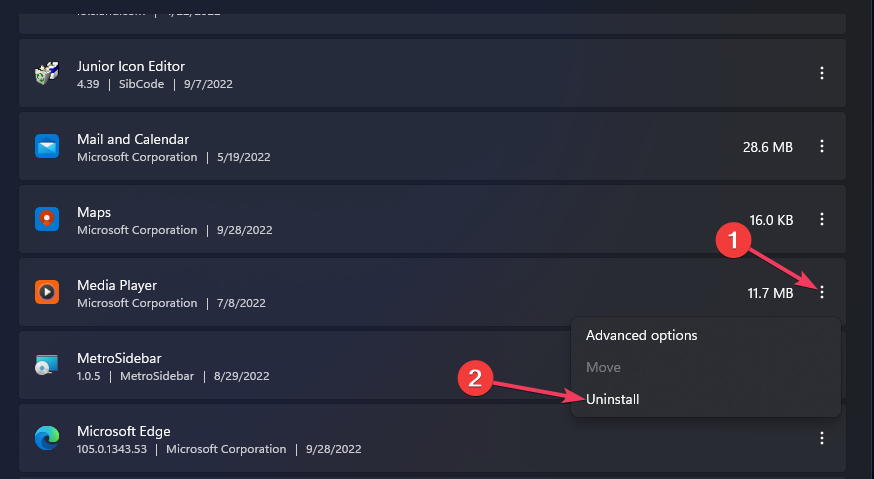
- Κάντε κλικ Απεγκατάσταση ξανά όταν σας ζητηθεί να επιβεβαιώσετε.
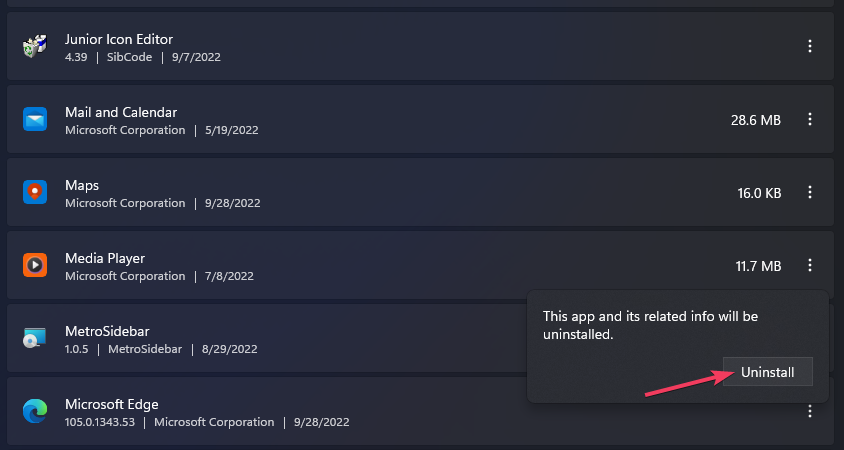
- Ανοιξε Microsoft Store (κάντε κλικ σε αυτό Αρχή συντόμευση μενού για προβολή αυτής της εφαρμογής).
- Τύπος Crunchyroll στο εργαλείο αναζήτησης του MS Store.
- Επιλέξτε Crunchyroll στα αποτελέσματα.
- Κάντε κλικ Παίρνω για να εγκαταστήσετε ξανά την εφαρμογή ροής βίντεο.
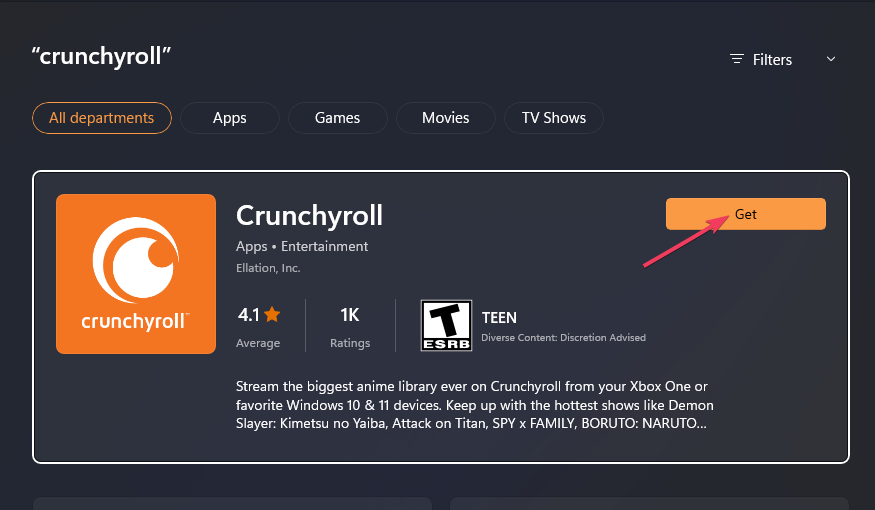
Πώς μπορώ να σταματήσω τα σφάλματα βίντεο Crunchyroll σε προγράμματα περιήγησης;
Τα σφάλματα βίντεο Crunchyroll μπορεί να προκύψουν σε προγράμματα περιήγησης λόγω ασυμβατοτήτων λογισμικού και διένεξης επεκτάσεων. Βεβαιωθείτε ότι χρησιμοποιείτε ένα υποστηριζόμενο και ενημερωμένο πρόγραμμα περιήγησης Chrome, Edge, Safari, Opera ή Firefox.
Επιπλέον, απενεργοποιήστε όλες τις επεκτάσεις του προγράμματος περιήγησης πριν επιλέξετε την αναπαραγωγή βίντεο Crunchyroll. Μπορείτε να απενεργοποιήσετε τα πρόσθετα από τις καρτέλες επεκτάσεων στα προγράμματα περιήγησης.
Η αποσύνδεση και η επιστροφή σε λογαριασμούς Crunchyroll είναι μια απλή πιθανή λύση για σφάλματα βίντεο που μερικές φορές μπορεί να βοηθήσουν. Για να αποσυνδεθείτε, κάντε κλικ στο Προφίλ κουμπί και επιλέξτε Αποσύνδεση. Στη συνέχεια, συνδεθείτε ξανά στο Crunchyroll.
Οι παραπάνω αναλύσεις σφαλμάτων εσωτερικού διακομιστή αφορούν πιο συγκεκριμένα την εφαρμογή Crunchyroll Windows. Ωστόσο, ίσως μπορείτε επίσης να διορθώσετε αυτό το πρόβλημα για εφαρμογές Crunchyroll για κινητά με παρόμοιες αναλύσεις.
Μπορείτε επίσης να επικοινωνήσετε με την υπηρεσία βοήθειας του Crunchyroll για περαιτέρω προτάσεις σχετικά με τη διόρθωση του εσωτερικού σφάλματος διακομιστή. Ανοίξτε το Crunchyroll's Υποβολή σελίδας αιτήματος, συμπληρώστε τη φόρμα και κάντε κλικ υποβάλλουν.
Αυτό δεν είναι το μόνο πρόβλημα που είχαν οι χρήστες στο πρόγραμμα περιήγησής τους και πολλοί αντιμετώπισαν Κωδικός σφάλματος Crunchyroll Shak-6007-Generic στον υπολογιστή τους επίσης, αλλά έχουμε έναν οδηγό που αντιμετωπίζει αυτό το ζήτημα.
Ωστόσο, δοκιμάστε πρώτα όλες τις πιθανές λύσεις για το σφάλμα εσωτερικού διακομιστή του Crunchyroll σε αυτόν τον οδηγό. Είναι σχετικά απλές επιδιορθώσεις που μπορεί να λειτουργήσουν για ορισμένους χρήστες.
![Πώς να παρακολουθήσετε τη ζωντανή ροή του BBC One εκτός Ηνωμένου Βασιλείου [Εύκολος οδηγός]](/f/f0e2d3f74c68f25105fb1badc195e7c5.jpg?width=300&height=460)
![Το ExpressVPN δεν λειτουργεί με τον Hulu [Πώς να διορθώσετε το πρόβλημα]](/f/b5e960b118f5d948c9a54647ac336398.jpg?width=300&height=460)